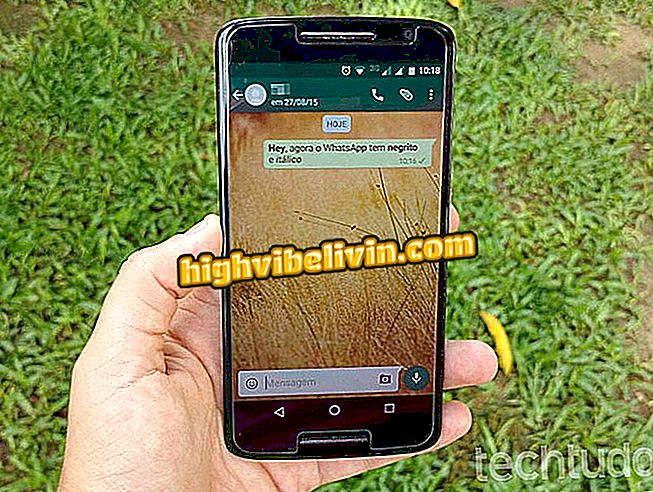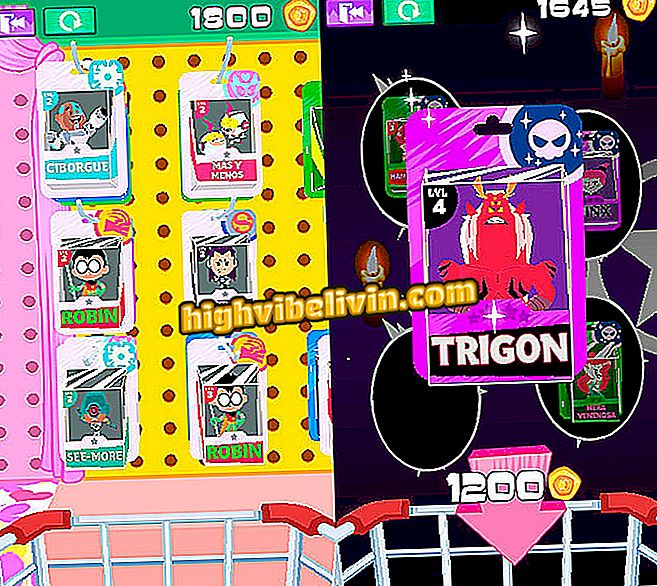Τα Windows 10 μπορούν να χρησιμοποιούν το θέμα σκοτάδι τη νύχτα και το φως της ημέρας. προσαρμογή
Τα Windows 10 σας επιτρέπουν να επιλέξετε από ένα σαφές θέμα, ιδανικό για καθημερινή χρήση, και ένα σκοτεινό θέμα, κατάλληλο για χρήση το βράδυ ή σε συνθήκες χαμηλού φωτισμού. Σε αντίθεση με το νυχτερινό φως, δεν υπάρχει απλός τρόπος ρύθμισης του συστήματος ώστε να αλλάζει αυτόματα τα χρωματικά σχήματα. Ωστόσο, μπορείτε να το κάνετε προσθέτοντας δύο εργασίες στα Windows. Δείτε πώς μπορείτε να προγραμματίσετε τα Windows για να αλλάξετε θέματα.
Πώς να αποθηκεύσετε αρχεία PDF στα Windows 10

Μάθετε πώς να ρυθμίζετε τα Windows για αυτόματη εναλλαγή μεταξύ φωτεινής και σκοτεινής λειτουργίας
Δημιουργία εργασίας για να εφαρμόσετε σκοτεινό θέμα τη νύχτα
Βήμα 1. Ανοίξτε τον Χρονοδιακόπτη εργασιών των Windows 10. Για να το κάνετε αυτό, απλά αναζητήστε την εφαρμογή χρησιμοποιώντας τη γραμμή αναζήτησης Cortana. Κάντε κλικ στο πρώτο αποτέλεσμα.

Ανοίξτε τον Χρονοδιακόπτη εργασιών των Windows
Βήμα 2. Στο παράθυρο "Χρονοδιάγραμμα εργασιών", κάντε δεξί κλικ στη "Βιβλιοθήκη χρονοδιαγράμματος εργασιών" και μεταβείτε στο "Δημιουργία νέας εργασίας ...".

Δημιουργία μιας νέας εργασίας
Βήμα 3. Εισαγάγετε ένα όνομα της προτίμησής σας για την εργασία - "Switch to clear mode", για παράδειγμα. Ελέγξτε την επιλογή "Εκτέλεση όταν ο χρήστης είναι συνδεδεμένος ή όχι" και, στη συνέχεια, επιλέξτε "Μην αποθηκεύσετε τον κωδικό πρόσβασης [...]".

Καταχωρίστε ένα όνομα για την εργασία και επιλέξτε την επιλεγμένη επιλογή
Βήμα 4. Στην καρτέλα "Εκκίνηση", κάντε κλικ στο "Νέο ...". Στο μενού "Έναρξη", επιλέξτε την επιθυμητή ώρα (6:30 μ.μ.) και πατήστε "OK".

Ρύθμιση του προγραμματισμού εργασιών
Βήμα 5. Επιστρέφοντας στο προηγούμενο παράθυρο, ανοίξτε την καρτέλα "Ενέργειες" και κάντε κλικ στο "Νέο ...". Στη συνέχεια, διατηρήστε την επιλογή "Έναρξη προγράμματος" και αντιγράψτε και επικολλήστε τις ακόλουθες εντολές στα πεδία που υποδεικνύονται.
Πρόγραμμα / σενάριο:% SystemRoot% \ system32 \ WindowsPowerShell \ v1.0 \ powershell.exe
Προσθέστε τα επιχειρήματα (προαιρετικά): New-ItemProperty - PathHKCU: \ SOFTWARE \ Microsoft \ Windows \
CurrentVersion \ Themes \ Προσωπικοποίηση -Μενού εφαρμογώνUseLightTheme -Value 0 -Τύπος Dword -Force

Επικολλήστε τις εντολές στα πεδία που υποδεικνύονται
Μόλις γίνει αυτό, πατήστε "OK" για να κλείσετε το παράθυρο.
Βήμα 6. Στην καρτέλα "Ρυθμίσεις", επιλέξτε "Εκτέλεση της εργασίας το συντομότερο δυνατό [...]" και "Αν η εργασία αποτύχει, κάντε επανεκκίνηση κάθε". Τα δεδομένα δίπλα του μπορούν να παραμείνουν τα ίδια - 1 λεπτό και 3 φορές. Τέλος, πατήστε "OK".

Επισημάνετε τις επισημασμένες επιλογές και πατήστε OK
Δημιουργήστε μια εργασία για να εφαρμόσετε σαφές θέμα την αυγή
Βήμα 1. Για να δημιουργήσετε μια προγραμματισμένη εργασία και να εφαρμόσετε αυτόματα τη λειτουργία διαγραφής στις αυγή, απλά επαναλάβετε τα προηγούμενα βήματα. Ωστόσο, κατά τον προγραμματισμό (βήμα 4), θα πρέπει να επιλέξετε διαφορετική ώρα - 6 π.μ. το πρωί, για παράδειγμα;

Ρύθμιση του προγραμματισμού εργασιών
Βήμα 2. Μια από τις εντολές στο βήμα 5 επίσης αλλάζει. Σε αυτήν την περίπτωση, στο πεδίο "Προσθήκη αρχείων (προαιρετικό)", χρησιμοποιήστε την ακόλουθη εντολή:
Set-ItemProperty -Path HKCU: \ ΛΟΓΙΣΜΙΚΟ \ Microsoft \ Windows \ CurrentVersion \ Θέματα \ Εξατομικεύστε -Με AppsUseLightTheme -Value 1

Επικολλήστε την εντολή στο υποδεικνυόμενο πεδίο
Ποια είναι τα καλύτερα Windows όλων των εποχών; Δεν μπορείτε να απαντήσετε σε αυτό το θέμα